 .......................................
....................................... .......................................
.......................................
et
http://scudo.chez.com/Faq/dos/
http://www.merlyn.demon.co.uk/batfiles.htm ............................ http://lipas.uwasa.fi/~ts/http/http2.html
Partie 1 : Présentation générale
________________________________
Le langage Batch a pour extension le .bat.
Il se programme en lignes de commandes DOS, il n'y a pas besoin de logiciels spécifiques puisqu'on peut le créer avec juste un éditeur de texte comme le bloc-notes. Pour commencer vous pouvez taper dans votre bloc-notes :
@echo off
echo Bonjour
pause
Puis vous enregistrez en Bonjour.bat par exemple. (N'oubliez pas de choisir "Tous les fichiers" dans la barre blanche sous Bonjour.bat).
Ouvrez-le et vous verrez une fenêtre de console s'ouvrir avec "Bonjour" inscrit sur un fond noir
@echo off <- permet d'enlever les commandes vous pouvez essayer avec
@echo on ce qui affichera les commandes
echo Bonjour <- permet d'afficher Bonjour sur la console
pause <- permet de mettre en pause l'exécution du .bat. Vous pouvez essayer sans,
mais vous n'aurez pas le temps de lire ce qui est écrit.
@echo off
echo Bonjour
echo ça va ?
echo Au revoir
pause
**************************************************************************************************************
________________________________
Vous pouvez constater que la commande echo est affichée plusieurs fois.
Cette commande a plusieurs fonctions :
@echo off/on Celle-ci cache ou affiche les commandes
echo message Celle-là affiche un message
echo. Celle-ci saute une ligne
echo message> "Chemindufichier.ext" Celui-ci inscrit un texte dans un fichier
[Il ne faut pas oublier l'extension (ici .ext), car sinon elle est considérée comme un dossier]
echo Ce dernier indique si les commandes sont affichées ou non.
________________________________
Vous remarquerez que quand vous indiquez pause la console affiche :
Appuyez sur une touche pour continuer...
Mais vous pouvez afficher à la place un autre texte ou même rien du tout :
en utilisant pause>nul ce qui n'affichera rien du tout.
en utilisant echo votre instruction avant d'inscrire pause>nul, qui fera comprendre à l'utilisateur qu'il faut appuyer sur une touche pour continuer le déroulement du programme.
En utilisant cette dernière formule, à la place de pause tout seul, vous pouvez
personnaliser le message standard :
Appuyez sur une touche pour continuer...
________________________________
Parmi toutes les commandes du DOS, il y en a une nommée help mais ce n'est pas la peine
d'ouvrir un fichier texte pour l'utiliser :
Ouvrez exécuter (il se trouve dans le menu démarrer) et tapez dans exécuter :
cmd
Une fenêtre s'ouvre, remarquez que c'est la même que quand vous exécutez un Batch.
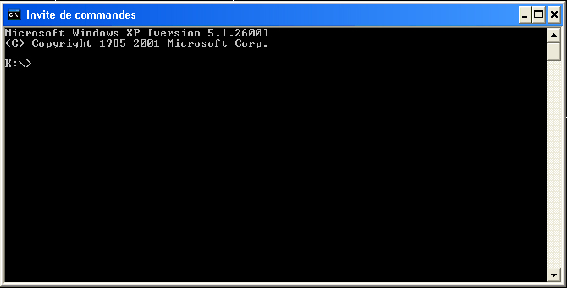
Voici un exemple ^
Après le > , tapez help, toutes les commandes s'afficheront :
| Pour plus d'informations sur
une commande spécifique, entrez le nom de la commande de HELP. ASSOC Affiche ou modifie les
applications associées aux extensions de |
Mais, peut-être penserez-vous :
- Cela ne m'avance pas plus, je ne sais pas comment les utiliser !
Mais je vais vous donner la réponse :
pour utiliser par exemple :
del
Vous devez taper del /?
Ce qui affiche la façon dont on doit les utiliser :
| Supprime un ou plusieurs fichiers. DEL [/P] [/F] [/S] [/Q] [/A[[:]attributs]] noms ERASE [/P] [/F] [/S] [/Q] [/A[[:]attributs]] noms noms Spécifie une liste d'un ou plusieurs fichiers ou répertoires. Les caractères génériques peuvent être utilisés pour supprimer plusieurs fichiers. Si un répertoire est spécifié, tous les fichiers qu'il contient seront supprimés. /P Demande une confirmation avant de supprimer un fichier. /F Force la suppression de fichiers en lecture seule. /S Supprime les fichiers dans tous les sous répertoires. /Q Pas de confirmation avant suppression avec car. génériques. /A Suppression en fonction des attributs attributs R Fichiers en lecture seule S Fichiers système H Fichiers cachés A Fichiers prêts pour archive - Préfixe de négation Si les extensions de commandes sont activées, DEL et ERASE sont modifiées comme suit : La logique d'affichage du commutateur /S est inversée. Elle n'affiche que les fichiers supprimés, et pas ceux qui n'ont pas été trouvés. |
________________________________
Voici certaines commandes dont je vais vous expliquer le sens :
______________________
Cette commande comme son nom l'indique change le titre par défaut : c'est-à-dire cmd.exe, par celui que vous définissez de cette façon :
title suivi du titre que vous avez choisi
Rien de plus simple !
Celle-ci change la couleur de la police et celle de l'arrière-plan; après color il faut indiquer une couleur en hexadécimal. Voici toutes les couleurs :
0 = Noir 8 = Gris
1 = Bleu foncé 9 = Bleu clair
2 = Vert A = Vert clair
3 = Bleu gris B = Cyan
4 = Marron C = Rouge
5 = Pourpre D = Rose
6 = Kaki E = Jaune
7 = Gris clair F = Blanc
Le premier caractère correspond à l'arrière-plan et le second à la police.
Par exemple :
color c5
ou
color 8f
etc.
del supprime.
del *.extension supprime tous les fichiers d'une même extension
del "nom du fichier.extension" supprime un fichier
Il vaut mieux faire
ATTENTION lors de la manipulation de cette
commande, puisque, une fois supprimé, vous ne pouvez PAS
retrouver votre fichier !!!
4. format va avec del en quelque sorte.
format X: où X correspond à la lettre du lecteur.
Celle-ci est tout aussi dangereuse que del alors, lorsque vous l'utilisez amusez-vous plutôt à formater votre clé USB ou bien une disquette !!!
goto renvoie comme son nom l'indique à une étiquette dans le script. Les étiquettes sont marquées par :nom de l'étiquette ou :partie 1. Il faut introduire ":" au début du nom.
Dans le script suivant :
@echo off
:partie1
echo bonjour
echo et ça recommence
pause
goto :partie1
Après la pause on demande de revenir à la partie 1 donc de redire bonjour puis et ça recommence etc. en boucle.
Cette commande : shutdown permet d'éteindre ou fermer son ordinateur
Elle permet soit :
- d'éteindre son PC directement ou après x secondes
- de redémarrer son PC directement ou après x secondes
- de fermer la session avec les mêmes options, etc
Je ne vous en dis pas plus. Vous verrez bien ce que vous pouvez faire en tapant si vous avez bien compris la commande help :
shutdown ?/
Voilà, j'ai enfin fini. J'espère ne pas vous avoir embrouillés.
***********************************************************************************
toutes commandes valide en shell est valide dans un bash qui utilise le meme shell (ksh bash csh etc...)
par exemple un script en tcl/tk
1ere ligne etant #!/usr/bin/wish -f
acceptera toute ligne valide dans ce langage.
par exemple un script en tcl/tk
1ere ligne etant #!/usr/bin/pdksh
acceptera toutes lignes valides en pdksh mais pas de perl ou de tcl/tk...
c'est aussi simple que ça
(simple encore qu'il faut qu'on te le dise puisque c'est jamais dit dans les bouquins).
*******************************************************************************************************
@echo off
echo Bonjour
pause
@echo off
cls
CHOICE /C:[Tes touches sans espaces ni majuscules] "[Ta question]" REM Exemples : CHOICE /C:aze "Une question ??"
If ERRORLEVEL==3 goto MARQUE3 REM If ERRORLEVEL==3 Signifi la troisieme touche en partan de la gauche Exemple : dans :CHOICE /C:aze La troisime touche est e
If ERRORLEVEL==2 goto MARQUE2 REM If ERRORLEVEL==2 Signifi la deuxieme touche en partan de la gauche Exemple : dans :CHOICE /C:aze La troisime touche est z
If ERRORLEVEL==1 goto MARQUE1 REM If ERRORLEVEL==1 Signifi la premiere touche en partan de la gauche Exemple : dans :CHOICE /C:aze La troisime touche est a
:MARQUE1 REM L'utilisateur a pressé la touche a
[La ou les commandes a executer si l'utilisatuer a taper la premiere touche]
goto Fin
:MARQUE2 REM L'utilisateur a pressé la touche z
[La ou les commandes a executer si l'utilisatuer a taper la deuxieme touche]
goto Fin
:MARQUE3 REM L'utilisateur a pressé la touche e
[La ou les commandes a executer si l'utilisatuer a taper la troisieme touche]
goto Fin
:Fin
REM Fin du test
REM@echo off <- permet d'enlever les commandes vous pouvez essayer avec
REM@echo on <-ce qui affichera les commandes
REMecho Bonjour <- permet d'afficher Bonjour sur la console
REMpause <- permet de mettre en pause l'exécution du .bat. Vous pouvez essayer sans
@echo off
echo Bonjour
echo ça va ?
echo ça va ?
echo Comment va la vie ?
echo Comment va la vie ?
echo Comment va la vie ?
echo Comment va la vie ?
echo Comment va la vie ?
echo Au revoir
pause
@echo off
echo Bonjour
pause
echo Bonjour
echo. <-Celle-ci saute une ligne
echo ca va ?
echo ca va ?
echo Comment va la vie ?
echo Comment va la vie ?
echo Comment va la vie ?
echo Comment va la vie ?
echo Comment va la vie ?
echo Au revoir
pause
echo message de ta mere sur internet ;;; raccroche stp > "Batch_a_text.ext"
echo message de ta mere sur internet ;;; raccroche stp "C:\WORK\SITE\ludowalsh\HTM\Batch_a_text.ext"
echo message> "C:\WORK\SITE\ludowalsh\HTM\Batch_a_text.ext"
echo message> "http://www.ludowalsh.com/HTM/Batch_a_text.ext"
pause
echo message
echo Appuyez sur une touche pour continuer... pour commande suivante
pause>nul
echo "exit"
help | more
color 8f
pause
help
color 9f
pause
color c5
help
pause
color 0f
help
pause
color 0f
help
pause
ipconfig/all
pause
set /P var=Question ?
echo var > C:\WORK\SITE\ludowalsh\HTM\reponse.txt
@echo off
echo
echo Si tu veux exploser ton ordinteur : appui sur 1
echo Si tu veux faire une fusé avec ton ordinateur : appuis sur 2
echo Si tu veux dire a Dark Silver qu'il déchire tout et que c'est un BigBoss : appuie sur 3
set /P chiffrre=
if %chiffre%==1 (
echo BOOOMMMM
goto end
)
if %chiffre%==2 (
echo Il te manque un moteur a réaction !
goto end
)
if %chiffre%==3 (
echo je te comprend C'est vrai qu'il déchire tout
echo Bon choix
)
:end
pause
@echo off
:partie1
echo bonjour
echo
echo et ça recommence
pause
goto :partie1